Βρείτε πληροφορίες ιδιοκτησίας αρχείου και φακέλου χρησιμοποιώντας τη γραμμή εντολών
Αυτός ο οδηγός βήμα προς βήμα θα σας δείξει πώς μπορείτε να βρείτε τις πληροφορίες ιδιοκτησίας αρχείων και φακέλων(File & Folder Ownership) χρησιμοποιώντας τη γραμμή εντολών(Command Prompt) . Είναι δυνατό να ελέγξετε την ιδιοκτησία ενός μεμονωμένου καταλόγου, όλων των υποκαταλόγων και αρχείων με τη βοήθεια αυτού του οδηγού. Προς ενημέρωσή σας, μπορείτε να χρησιμοποιήσετε αυτό το κόλπο σχεδόν σε οποιαδήποτε έκδοση των Windows .
Βρείτε πληροφορίες (Find File)ιδιοκτησίας(Folder Ownership) αρχείων και φακέλων χρησιμοποιώντας το CMD(CMD)
Για να βρείτε τις πληροφορίες ιδιοκτησίας αρχείου και φακέλου(File & Folder Ownership) χρησιμοποιώντας τη γραμμή εντολών(Command Prompt) , ακολουθήστε τα εξής βήματα:
- Ανοίξτε τη γραμμή εντολών(Command Prompt) στον υπολογιστή σας
- Πλοηγηθείτε στον επιθυμητό φάκελο
- Χρησιμοποιήστε τον διακόπτη εντολών DIR
- Βρείτε τις πληροφορίες ιδιοκτησίας
Για να ξεκινήσετε, πρέπει πρώτα να ανοίξετε τη Γραμμή εντολών . Υπάρχουν πολλές μέθοδοι για να ανοίξετε το παράθυρο της γραμμής εντολών στον υπολογιστή σας με (Command Prompt)Windows . Ο απλούστερος τρόπος είναι να το αναζητήσετε στο πλαίσιο αναζήτησης της γραμμής εργασιών(Taskbar) ή να πατήσετε τα κουμπιά Win+RΕκτέλεση(Run) , πληκτρολογήστε cmd σε αυτό και πατήστε Enter.
Αφού ανοίξετε τη γραμμή εντολών(Command Prompt) , πρέπει να χρησιμοποιήσετε το διακόπτη εντολών DIR(DIR command) . Στη συνέχεια, πρέπει να πλοηγηθείτε στον φάκελο όπου βρίσκεται το αρχείο ή ο φάκελος προορισμού.
Ας πούμε(Say) , για παράδειγμα, ότι έχετε έναν φάκελο στην επιφάνεια εργασίας(Desktop) σας και ονομάζεται TWC . Για να πλοηγηθείτε σε αυτόν τον φάκελο, πρέπει να εισαγάγετε αυτήν την εντολή-
cd C:\Users\<username>\Desktop\TWC
Τώρα, εάν θέλετε να ελέγξετε τα στοιχεία ιδιοκτησίας μόνο του φακέλου TWC , εισαγάγετε αυτήν την εντολή-
dir /q /ad
ή
dir /ad
Εάν θέλετε να ελέγξετε τα στοιχεία ιδιοκτησίας όλων των αρχείων που περιλαμβάνονται στο φάκελο TWC , πρέπει να εισαγάγετε αυτήν την εντολή-
dir /q
Θα έχετε μερικές στήλες όπως φαίνεται στην παρακάτω εικόνα-
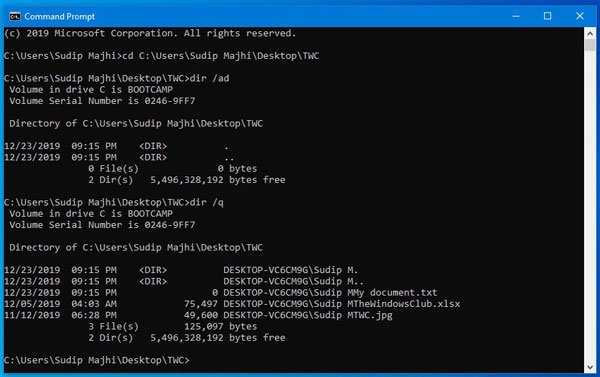
Η τέταρτη στήλη περιέχει το όνομα του ιδιοκτήτη.
Καθώς όλα τα αρχεία βρίσκονται κάτω από έναν λογαριασμό χρήστη ή κάτοχο, εμφανίζει το ίδιο όνομα. Εάν έχετε πολλά αρχεία και κατόχους, μπορείτε να βρείτε τη διαφορά στην ίδια στήλη.
Αυτή η εντολή δείχνει επίσης τον αριθμό των αρχείων, φακέλων ή καταλόγων και το αντίστοιχο μέγεθος, ώστε να μπορείτε να εκτελέσετε την επόμενη εργασία σύμφωνα με τις απαιτήσεις σας.
Σχετικό διαβάζει:(Related reads:)
- Πώς να αποκτήσετε πλήρη ιδιοκτησία αρχείων και φακέλων(How to take full Ownership of Files & Folders)
- Πώς να αλλάξετε την ιδιοκτησία ενός αρχείου ή φακέλου.(How to change Ownership of a File or Folder.)
Related posts
Διαγραφή φακέλου ή αρχείου χρησιμοποιώντας τη γραμμή εντολών (CMD)
Αφαιρέστε τον ιό από τη μονάδα flash USB χρησιμοποιώντας τη γραμμή εντολών ή το αρχείο δέσμης
Πώς να μετρήσετε τα αρχεία σε έναν φάκελο χρησιμοποιώντας PowerShell, CMD ή File Explorer
Πώς να απεγκαταστήσετε ένα πρόγραμμα χρησιμοποιώντας τη γραμμή εντολών στα Windows 11/10
Πώς να εκτελείτε ΠΑΝΤΑ το Command Prompt και το PowerShell ως διαχειριστής
Πώς να συγκρίνετε δύο αρχεία για αλλαγές χρησιμοποιώντας τη γραμμή εντολών
Η γραμμή εντολών δεν θα εκτελείται ως διαχειριστής στα Windows 11/10
Πώς να εκτελέσετε τις εντολές της γραμμής εντολών με μια συντόμευση επιφάνειας εργασίας
Προβολή πληροφοριών συστήματος και διαχείριση διαδικασιών από το CMD ή το PowerShell
Λίστα συντομεύσεων πληκτρολογίου CMD ή Γραμμής εντολών στα Windows 11/10
Πώς να επεξεργαστείτε το μητρώο από τη γραμμή εντολών στα Windows 10
Πώς να επαναφέρετε το PowerShell και τη γραμμή εντολών στις προεπιλεγμένες ρυθμίσεις
Πώς να εκτελέσετε τη γραμμή εντολών ως διαχειριστής στα Windows 11/10
Πώς να ανοίξετε τη γραμμή εντολών σε έναν φάκελο στα Windows 11/10
Το κλειδί TAB για αυτόματη συμπλήρωση δεν λειτουργεί στη γραμμή εντολών
Πώς να επαναφέρετε το μητρώο χρησιμοποιώντας τη γραμμή εντολών στα Windows 11/10
How to turn on Auto Complete in Windows Command Prompt
Πώς να κάνετε εναλλαγή μεταξύ CMD και PowerShell στο Windows Terminal
Βασικές συμβουλές για τη γραμμή εντολών για Windows 11/10
Διαχειριστείτε τα ασύρματα δίκτυα χρησιμοποιώντας τη γραμμή εντολών στα Windows 11/10
